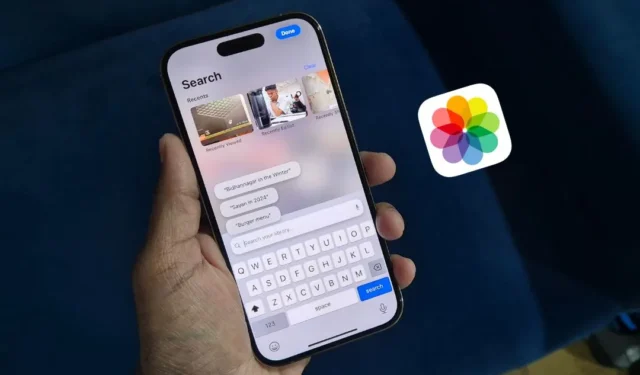
En iOS 17, las búsquedas de fotos se limitaban a categorías básicas como personas, lugares u objetos. Pero con iOS 18, la función de búsqueda se ha mejorado mucho. En este artículo, compartiré algunas formas nuevas y geniales de buscar tus fotos en tu iPhone, lo que hará que sea mucho más fácil encontrar exactamente lo que estás buscando.
1. Buscar a varias personas
Una de mis funciones favoritas de la nueva aplicación Fotos de iOS 18 es la posibilidad de buscar a varias personas. Por ejemplo, si quiero ver fotos mías y de mis amigos, puedo introducir nombres en la barra de búsqueda como “Sayan, Pratik, Mrinal” y solo se mostrarán fotos en las que aparezcamos los tres. También puedes ordenar o filtrar los resultados para que sea más fácil encontrar la imagen exacta. Mira la captura de pantalla a continuación:


2. Encuentra personas en acción
Si quieres mostrarles a tus amigos videos antiguos en los que juegas a un juego, busca “[Tu nombre] jugando” y se mostrarán todos los resultados en los que se te ve jugando a ese juego. Lo bueno es que incluso se mostrará la marca de tiempo en la que estás jugando, para que puedas saltar directamente a esa parte.

Existen muchos otros términos de búsqueda que puede utilizar, como:
- [Nombre de la persona] comiendo
- [Nombre de la persona] en bicicleta
- [Nombre de la persona] [nombre del alimento]
- Documentos de [Nombre de la persona]
3. Buscar texto en la imagen
¿Buscas un texto específico en tus fotos, como un elemento del menú? Gracias a la función Live Text del iPhone, puedes hacerlo fácilmente. Por ejemplo, cuando quería consultar el precio de una hamburguesa en la foto del menú de un restaurante, simplemente buscaba «hamburguesa» y aparecía la foto del menú.

4. Busque fotos según la ubicación, el dispositivo o el tipo de imagen
¿Sabías que cada foto que tomas, ya sea desde tu teléfono inteligente o DSLR, almacena metadatos EXIF? Esto incluye detalles como distancia focal, ISO, tipo de imagen, ubicación y dispositivo utilizado. Si ha movido todos sus archivos multimedia de un Samsung Galaxy a un iPhone, puede buscar «Samsung» para ver solo las fotos tomadas con el teléfono Samsung. Del mismo modo, puedes buscar por ubicación, tipo de imagen o tipo de cámara.


5. Filtrar por Selfie, Panorama o Live Photos
Otra forma interesante de encontrar rápidamente tus fotos es buscando tipos de fotos específicos. Si quiero ver sólo selfies en mi biblioteca de fotos, puedo hacerlo fácilmente. Para limitar aún más la búsqueda, puedo agregar el nombre de una persona a la búsqueda de selfies. Del mismo modo, si quiero ver sólo panorámicas o fotos en vivo, también puedo buscarlas.

6. Sección de utilidades
Si prefiere no buscar manualmente, simplemente vaya a la sección Utilidades donde sus fotos se clasifican en conjuntos como notas escritas a mano, ilustraciones, códigos QR, documentos, fotos duplicadas y más.


Eso es todo por mi parte. Con estas funciones de búsqueda mejoradas en iOS 18, administrar y encontrar tus fotos se vuelve muy fácil, lo que te garantiza que siempre podrás encontrar tus recuerdos favoritos con facilidad.
¿No te gusta el nuevo iOS 18 o tienes demasiados errores? Puedes volver a la versión estable de iOS 17 sin perder datos fácilmente. Aquí te explicamos cómo.




Deja una respuesta